Como criar um formulário de solicitação de serviço de TI online no WordPress
Publicados: 2020-05-22Quer criar um formulário de solicitação de serviço de TI online no WordPress? Um formulário de solicitação de serviço de TI online é a melhor maneira para os clientes relatarem problemas do computador, problemas de conectividade com a Internet ou outras necessidades de serviço.
Neste tutorial, mostraremos como criar um formulário de solicitação de serviço de TI online para o seu site WordPress.
Clique aqui para começar a fazer seu formulário de solicitação de serviço de TI online
Por que usar um formulário de solicitação de serviço de TI online?
Como especialista em tecnologia da informação, você sempre recebe solicitações que podem variar de problemas de rede significativos à substituição de um mouse de computador. Trabalhar em TI apresenta um conjunto único de problemas e frustrações quando se trata de atendimento ao cliente. Por exemplo:
- Lidar com tíquetes de suporte incompletos ou vagos
- Determinar quais clientes atender primeiro
- Esperando ligações e mensagens a serem devolvidas
- Classificando por meio de e-mails de clientes
- Criação de uma programação eficiente para chamadas de serviço
Então, enquanto você está lutando com tudo isso, os telefonemas, mensagens e tíquetes de suporte continuam chegando. Como você gerencia tudo isso, é mais eficiente e elimina o estresse?
O que você precisa é de uma solução de serviço de TI online simples que seja fácil de configurar, economize tempo e forneça as informações de que você precisa.
Então, por que não tentar um formulário de solicitação de serviço de TI online? Levar as solicitações de serviço de TI online tornará a organização e a priorização de seu departamento de TI muito mais fácil. Usar um formulário de solicitação de serviço de TI online permite que você tenha:
- Melhores detalhes: obtenha detalhes completos e fáceis de ler que podem incluir arquivos e imagens
- Organização simplificada: todas as solicitações são simples de acessar e classificar para que você possa otimizar seu trabalho
- Personalização fácil: crie formulários feitos sob medida usando ferramentas de arrastar e soltar
- Automação poderosa: direciona automaticamente os clientes para o funcionário de TI ou página da web certa
- Informações compartilháveis: notifique sua equipe de TI assim que chegarem novos envios
- Automação : Envie tíquetes de suporte diretamente para sua plataforma de helpdesk usando uma integração FreshDesk WordPress
Agora que você sabe por que precisa de um formulário de solicitação de TI online em seu site WordPress, mostraremos como é fácil criar o seu próprio.
Como criar um formulário de solicitação de serviço de TI online
WPForms é a maneira mais fácil de criar um formulário de solicitação de serviço de TI online. O WPForms Pro tem uma coleção enorme de modelos pré-fabricados para todos os nichos e negócios.
Etapa 1: crie um formulário de solicitação de serviço de TI online no WordPress
Começar é simples. Basta instalar e ativar o plugin WPForms. Se precisar de ajuda, consulte nosso guia passo a passo sobre como instalar um plugin no WordPress.
Primeiro, você deve instalar e ativar o complemento Form Templates Pack. Para fazer isso, vá para WPForms »Addon e encontre o complemento Form Templates Pack . Em seguida, clique em Instalar Addon .
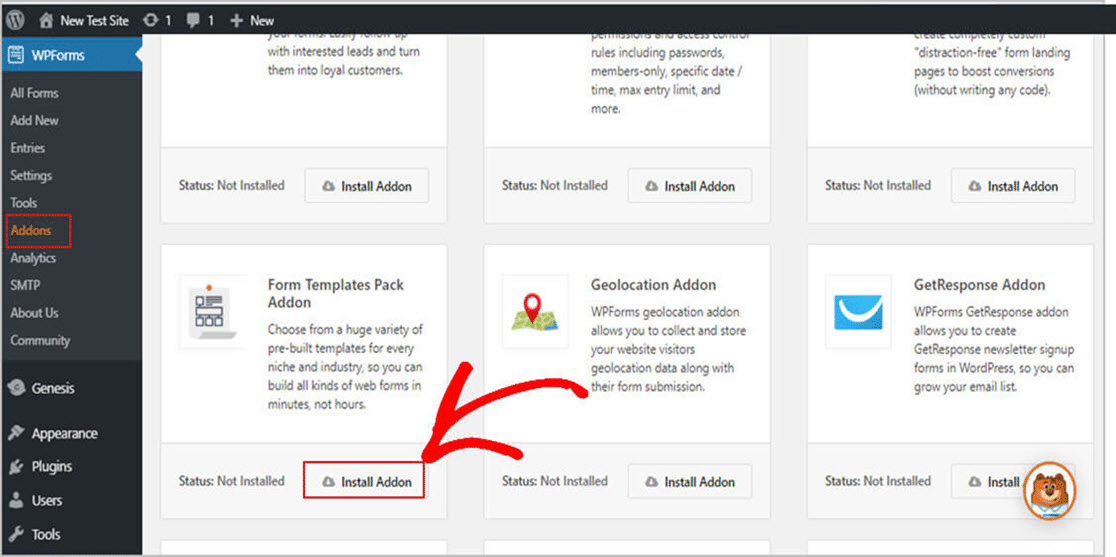
Ok, já que você ativou o plugin, você pode criar seu novo formulário.
Em seguida, clique em WPForms »Adicionar novo e digite um nome para o formulário de solicitação de serviço de TI online. Não fique preso aqui. Mostraremos como você pode renomear seu formulário por um minuto.
Agora, role para baixo até a área rotulada Modelos Adicionais e digite “ TI ” na barra de pesquisa. Em seguida, selecione o Formulário de Solicitação de Serviço de TI .
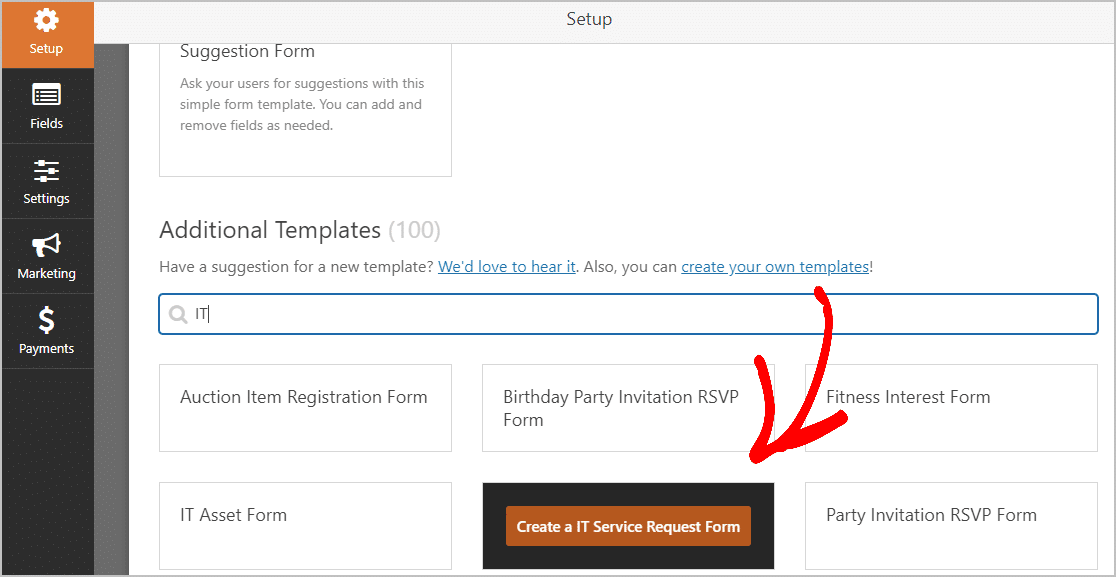
Depois que seu modelo de formulário for carregado, você perceberá que já existem vários campos no formulário. Você pode alterá-los se quiser. WPForms torna muito fácil adicionar, excluir, organizar e editar qualquer um desses campos.
Aqui estão os campos padrão que você encontrará em seu formulário de solicitação de serviço de TI online:
- Nome
- O email
- Telefone
- Departamento
- Com o que você está tendo problemas?
- Computador
- Projetor
- Dispositivo móvel / tablet
- Conexão / rede de Internet
- De outros
Um dos melhores recursos do WPForms é que você pode adicionar mais campos ao seu formulário apenas arrastando e soltando.
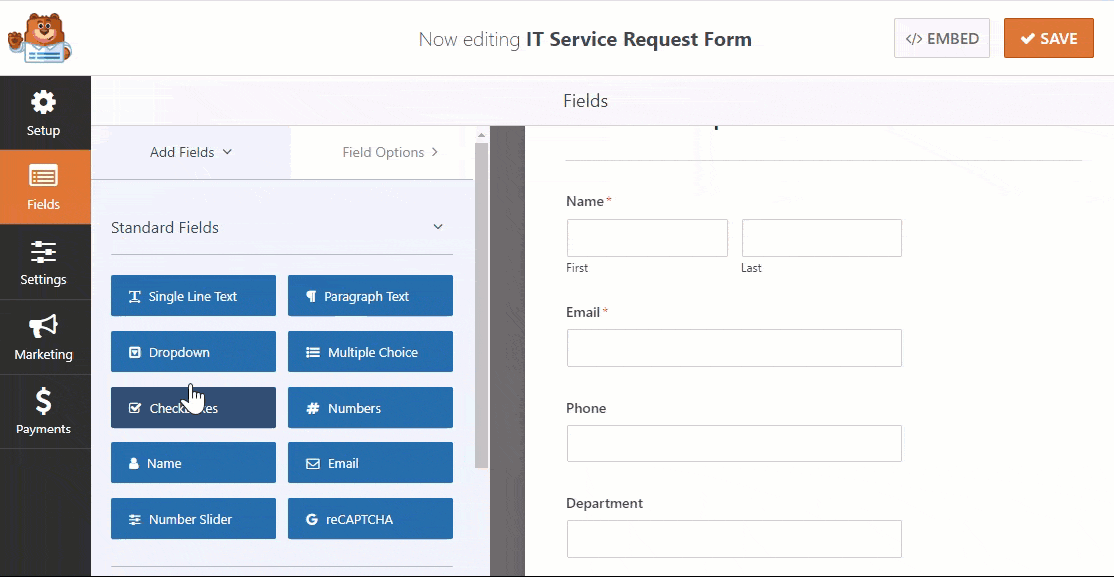
A seguir, se você deseja editar um campo, basta clicar nele e fazer suas alterações. Você também pode reorganizar a ordem dos campos em seu formulário de solicitação de serviço de TI. Basta clicar no campo, arrastá-lo para a posição e soltá-lo.
Se o seu departamento de TI cobrar uma taxa, você pode aceitar facilmente pagamentos diretamente no formulário de solicitação de serviço de TI em seu site WordPress. Você pode aceitar pagamentos usando Stripe, Authorize.Net ou PayPal. Se você precisar de uma ajudinha para configurá-lo, temos uma excelente documentação sobre como permitir que os usuários escolham um método de pagamento.
Se você não tiver certeza sobre qual gateway de pagamento usar, consulte nosso artigo que o ajudará a decidir qual é o melhor, Stripe ou PayPal.
Assim que terminar de personalizar seu formulário, basta clicar em Salvar .
Etapa 2: definir as configurações do formulário
Agora, vamos definir algumas configurações. Para começar, vá para Configurações »Geral .
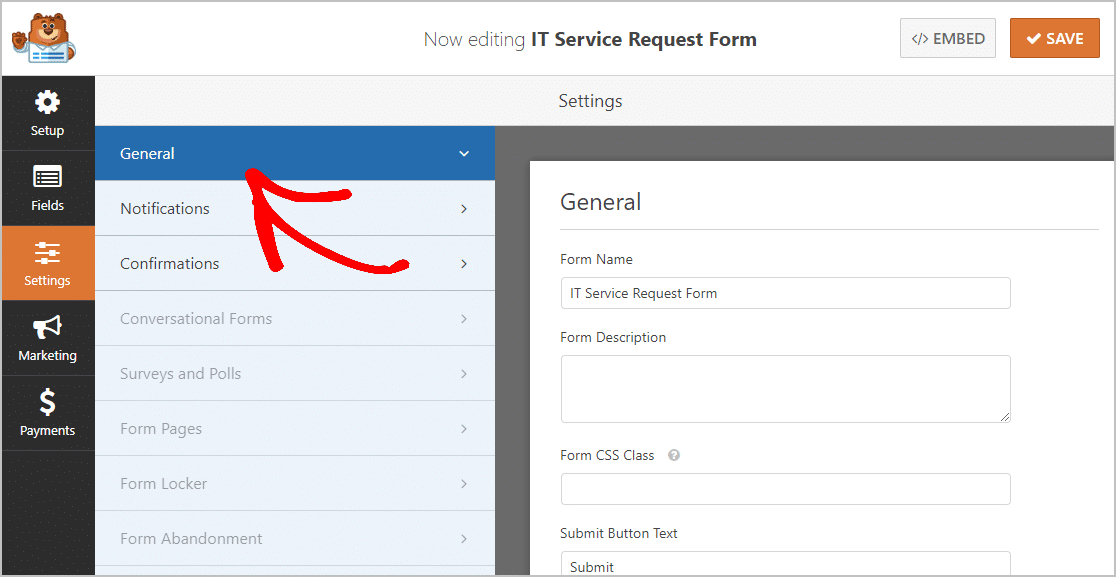
Nesta tela você pode configurar:
- Nome do formulário - aqui é onde você pode renomear seu formulário de solicitação de serviço de TI online.
- Descrição do formulário - este é um ótimo lugar para deixar uma nota sobre o formulário.
- Texto do botão de envio - Altere o texto exibido no botão de envio. Você pode personalizá-lo para dizer "Envie sua solicitação".
- Prevenção de spam - interrompa o spam de formulário de contato com o recurso anti-spam, hCaptcha ou Google reCAPTCHA. A caixa de seleção anti-spam é marcada automaticamente em todos os novos formulários.
- Formulários AJAX - Habilite as configurações AJAX sem recarregar a página.
- Aprimoramentos do GDPR - você pode desabilitar o armazenamento de informações de entrada e detalhes do usuário, como endereços IP e agentes do usuário, para cumprir os requisitos do GDPR. Além disso, verifique nossas instruções passo a passo sobre como adicionar um campo de contrato GDPR ao seu formulário de contato simples.
Quando terminar, clique em Salvar .

Continue. Você quase preencheu seu formulário.
Etapa 3: configurar suas notificações de formulário
As notificações são ótimas porque permitem que você saiba quando um cliente enviou um formulário de solicitação de serviço de TI online em seu site.
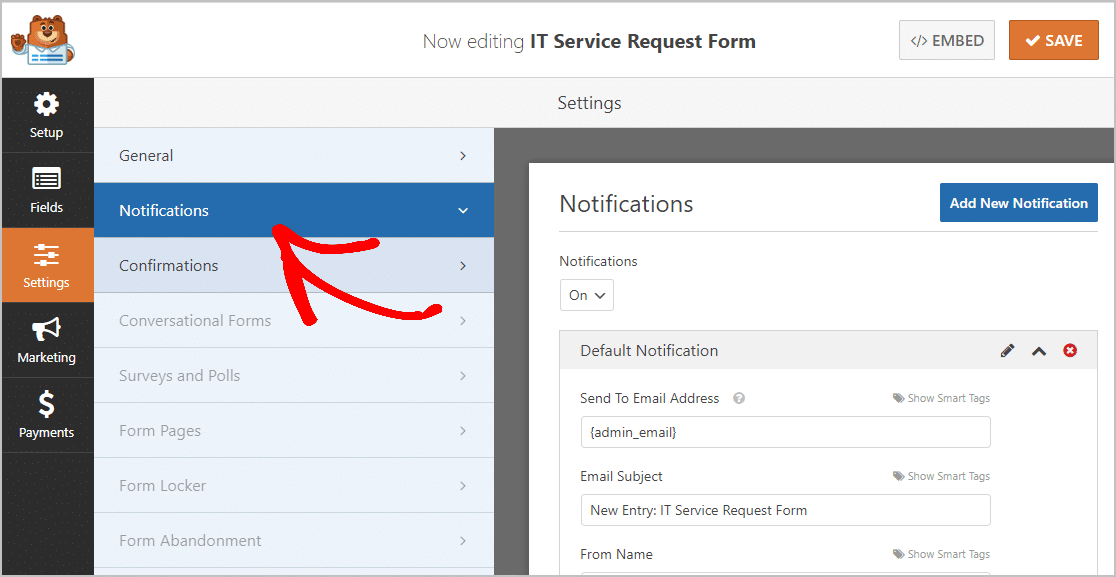
Você nem precisa tocar nessa configuração porque o WPForms a tem habilitada por padrão. Se você usar o recurso de marcas inteligentes, também poderá enviar notificações por e-mail para o restante da sua equipe de TI quando receber uma nova solicitação de serviço. As Smart Tags o ajudarão a fazer o melhor uso da programação de sua equipe.
Se você precisar de alguma orientação ao usar este recurso, consulte nossa documentação sobre como configurar notificações de formulário no WordPress. Você também pode notificar mais de uma pessoa quando um formulário de solicitação de serviço de TI online é enviado.
Por exemplo, você pode enviar uma notificação para você mesmo, a pessoa que enviou o formulário de solicitação de serviço, seus supervisores de TI e outros. Para obter ajuda, basta verificar nosso tutorial passo a passo sobre como enviar notificações de vários formulários no WordPress.
Por último, você desejará marcar seu e-mail usando o logotipo de sua empresa de TI, para que toda a sua correspondência por e-mail pareça consistente. Para fazer isso, verifique este guia sobre como adicionar um cabeçalho personalizado ao seu modelo de e-mail.
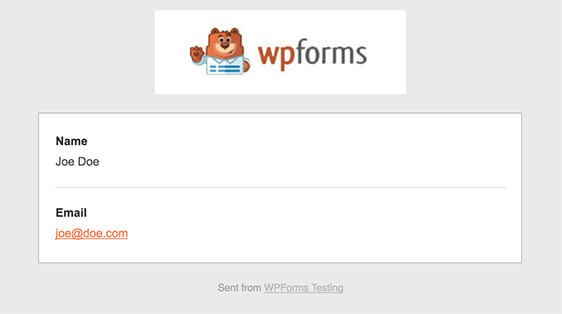
Etapa 4: configurar suas confirmações de formulário
Uma mensagem de confirmação é enviada à pessoa assim que ela envia o formulário. As confirmações permitem que as pessoas saibam que você recebeu sua solicitação e permitem que você diga a etapa que precisam dar a seguir.
Existem 3 tipos de confirmação em WPForms:
1. Mensagem: o WPForms vem com uma mensagem de confirmação pré-escrita, uma mensagem simples que permite aos clientes saber que sua solicitação está sendo processada. Naturalmente, você pode reformular a mensagem se quiser. Se você não souber por onde começar, existem algumas mensagens de grande sucesso para ajudá-lo a começar a escrever a sua própria.
2. Mostrar página: Esta opção enviará aqueles que enviaram uma página de formulário de solicitação em seu site. Por exemplo:
- Página de agradecimento : se você decidir fazer isso, verifique nosso tutorial sobre como redirecionar seu visitante para uma página de agradecimento. Você também vai querer ler ambos os nossos artigos sobre a criação de páginas de agradecimento eficazes.
- Página de correção rápida : você pode criar uma lista de soluções simples para problemas comuns que os clientes podem resolver sozinhos.
- Página de especialista: use nosso recurso de formulário de conversação para redirecionar solicitações específicas a um de seus especialistas.
3. Vá para URL (Redirecionar): Esta opção de confirmação envia aqueles que enviaram um formulário de solicitação de serviço de TI online para uma página que você escolheu em um site diferente.
Ok, agora vamos configurar uma mensagem personalizada que seus convidados verão quando enviarem um formulário de solicitação de TI em seu site WordPress.
Para começar, clique na guia Confirmação no Editor de formulários logo abaixo de Configurações .
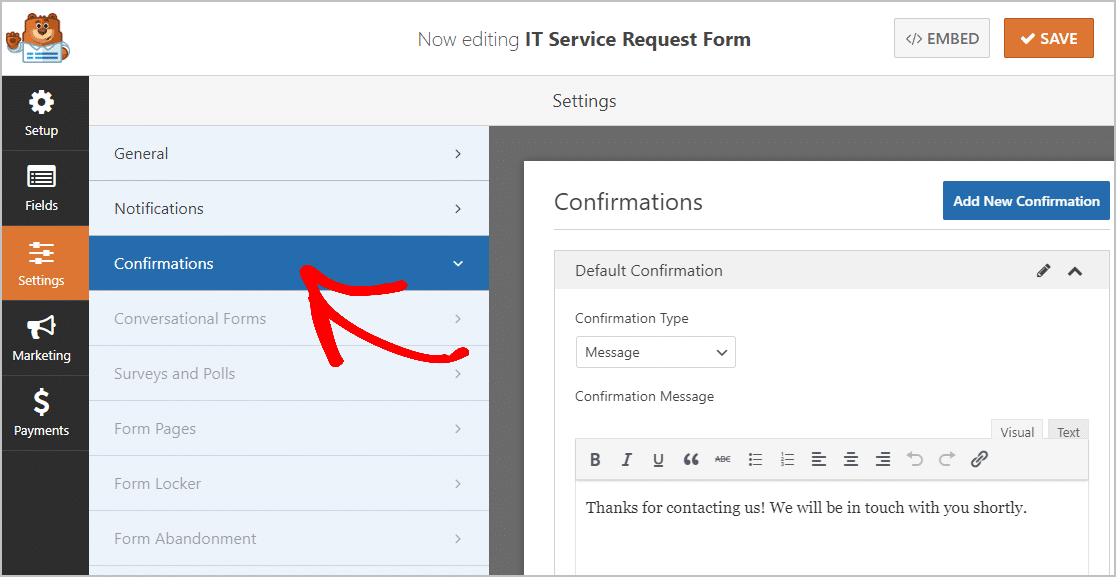
Em seguida, personalize sua mensagem de confirmação. Quando terminar, certifique-se de clicar em Salvar . Para obter ajuda com outros tipos de confirmação, consulte nossa documentação sobre como configurar confirmações de formulário. Só mais um passo.
Etapa 5: adicione seu formulário de solicitação de serviço de TI online ao seu site WordPress
Agora que você terminou de criar seu formulário de solicitação de serviço de TI online, você só precisa adicioná-lo ao seu site WordPress.
Preparar?
WPForms permite colocar seus formulários em postagens de blog, páginas e widgets da barra lateral. Para começar, basta criar uma nova página ou postar no WordPress, ou você pode atualizar uma existente, se desejar.
A seguir, clique dentro do primeiro bloco, que é a área em branco logo abaixo do título da página, uma vez aberto digite em WPForms, a seguir clique no ícone WPForms .

Você verá o widget WPForms dentro do seu bloco. Agora, clique no menu suspenso WPForms e selecione o formulário que você acabou de criar.
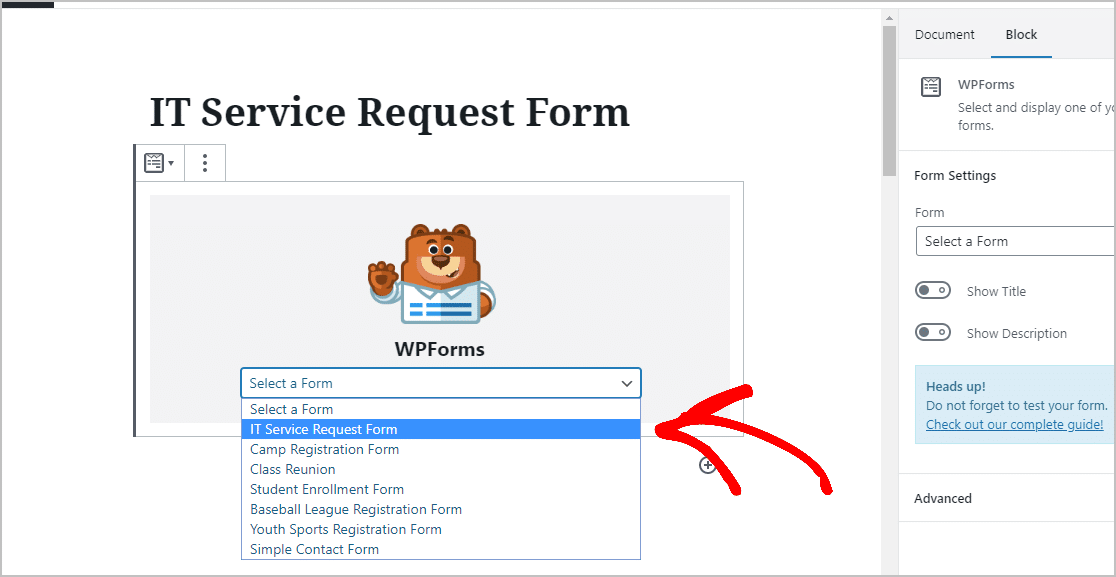
Em seguida, clique em Visualizar e você poderá ver o seu novo formulário de solicitação de serviço de TI online da mesma forma que aparecerá em seu site.
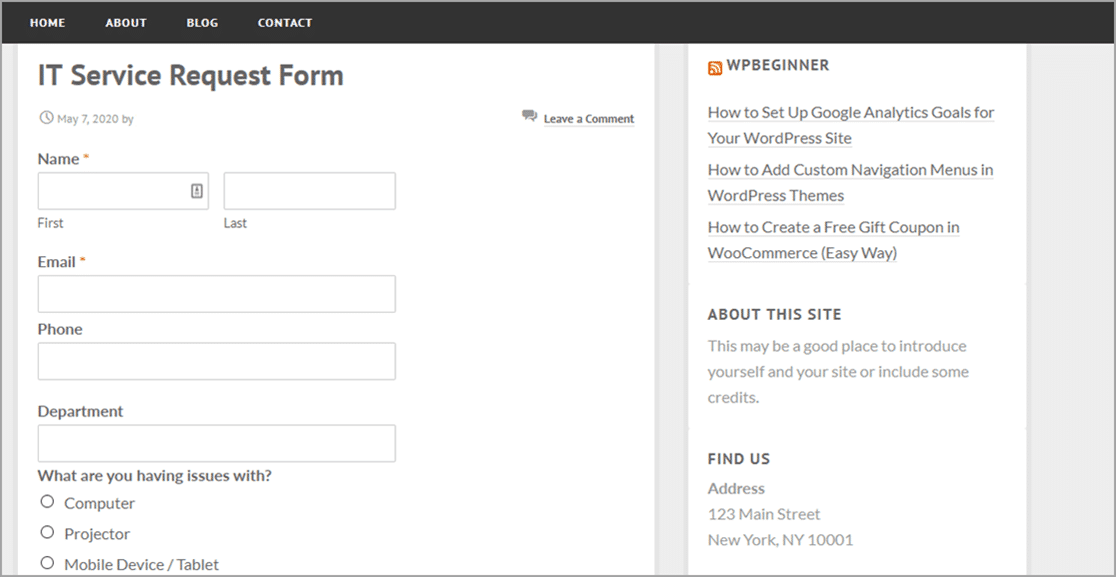
Quando estiver satisfeito com a aparência, basta clicar no botão Publicar e seu formulário de solicitação de serviço será publicado na Internet.
Você também pode ver seus formulários de solicitação. Basta verificar nosso guia completo para inscrições de formulários. WPForms torna mais fácil ver, pesquisar, filtrar, imprimir e excluir formulários de solicitação de TI e torna o agendamento de suas chamadas de serviço muito mais fácil.
Clique aqui para começar a fazer seu formulário de solicitação de serviço de TI online
Pensamentos finais
Parabéns! Você fez isso! Agora você sabe como criar um formulário de solicitação de serviço de TI online no WordPress. Para tornar ainda mais fácil o contato de seus clientes, você pode adicionar um formulário de solicitação de retorno de chamada à sua base de conhecimento.
Sua equipe de TI aluga equipamentos? Confira nossa postagem sobre como criar um formulário de checkout de equipamentos no WordPress.
Então, o que você está esperando? Comece hoje com o plugin de formulários WordPress mais poderoso. O WPForms Pro inclui um formulário de solicitação de serviço de TI online gratuito e oferece uma garantia de reembolso de 14 dias.
E se você gostou deste post, siga-nos no Facebook e Twitter para mais tutoriais WordPress gratuitos.
